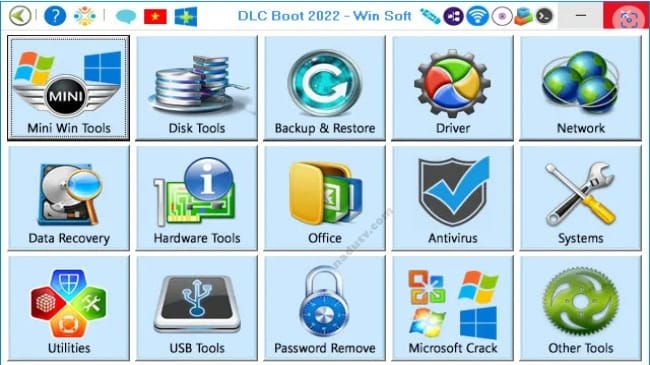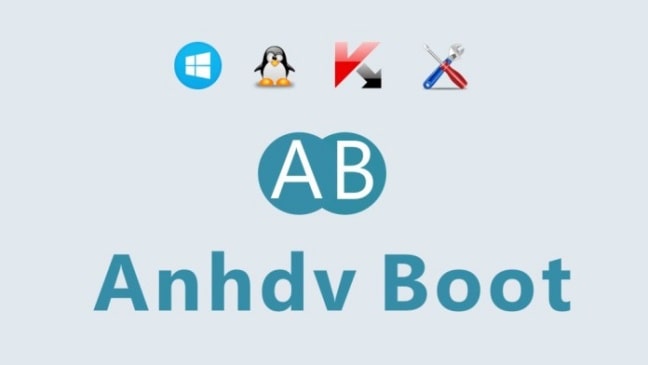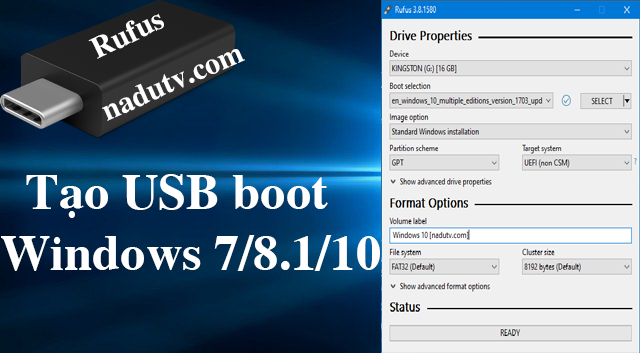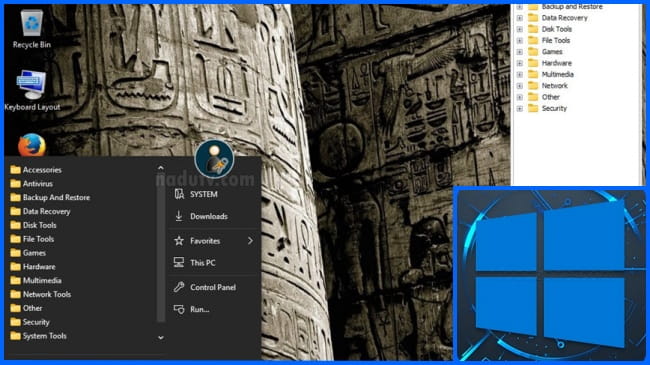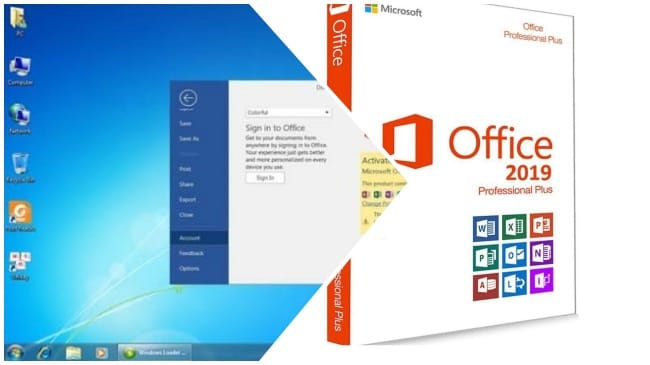Ngày nay với việc ra đời USB dung lượng và tốc độ cao. Khiến cho việc tạo và cài Windows trên máy tính trở nên nhanh và dễ dàng hơn. Nó rút ngắn thời gian, ít lỗi hơn trong quá trình cài đặt.
Cách tạo boot Windows 7+10 giúp cho ta có thêm lựa chọn để cài đặt hệ điều hành phù hợp với công việc. Cũng nhưng phần mềm đặt ra hoặc chạy song song hai hệ điều hành này trên cùng một máy tính.

XEM THÊM:
- DLC BOOT 2019 Cứu hộ máy tính khi lỗi win boot từ USB BOOT
- Ghost Win 7/8.1/10 bằng DLC boot – Hướng dẫn chi tiết
- Hướng dẫn cài đặt Windows 10
- Hướng dẫn cài đặt windows 7
- Hướng dẫn cứu dữ liệu khi không vào được Windows
Sau đây mình sẽ hướng dẫn bạn tạo một USB như thế.
Những thứ cần chuẩn bị:
– USB 8GB (Đối với bản 32bit) hoặc 16GB (Đối với bản 64bit)
– Bản Windows 7: 32bit – 64bit và Bản Windows 10: 32bit/64bit
– Phần mềm tạo boot Windows USB: WinSetupFromUSB
– Tool active: Windows 10 – Windows 7
Cách làm boot Win 7 + 10 trong một USB boot
Đã đủ các thứ cần thiết. Chúng ta cùng bắt tay vào Tạo USB boot Windows 7+10 cùng trong một USB nhé:
Đầu tiên bạn tải phần mềm WinsetupFromUSB mình để link trên. Sau đó vào thư mục giải nén ra.
Click phải chuột và chọn giải nén như hình:
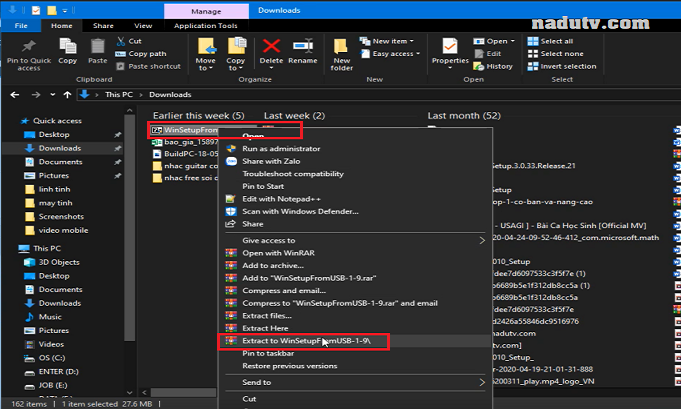
Click đôi chuột vào WinsetupFromUSB 1-9[1] (Đối với Windows 32 bit) và WinsetupFromUSB 1-9 x64[2] (Đối với Window 64bit).
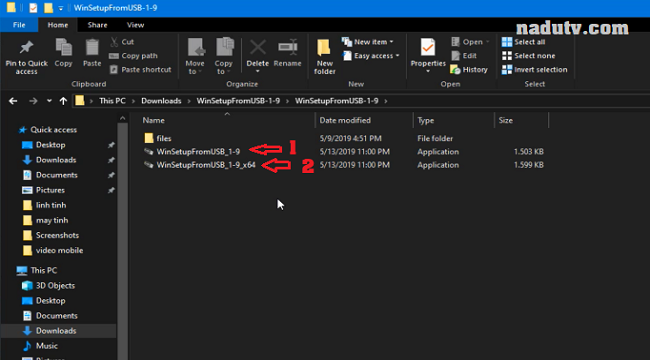
Phần mềm WinSetupUSB sẽ có dạng như này:
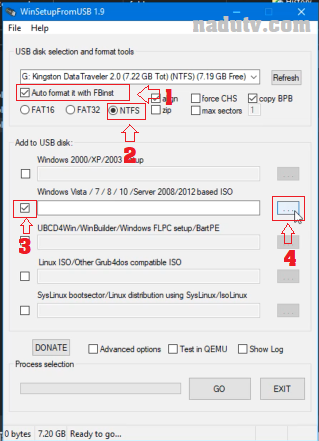
[1] Bạn tich vào: Auto format it with FBinst
[2] Chọn NTFS
[3] Tích v vào: Windows Vista/7/8/10/Server 2008/2012 based ISO
[4] Click ô ba chấm để chọn đường dẫn đến bộ cài Windows mà bạn đã tải về
Tại bảng (U)EFI support click OK
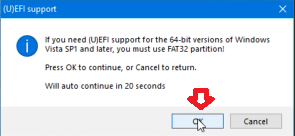
Chọn đường dẫn đến bộ Windows mà bạn đã tải về máy:
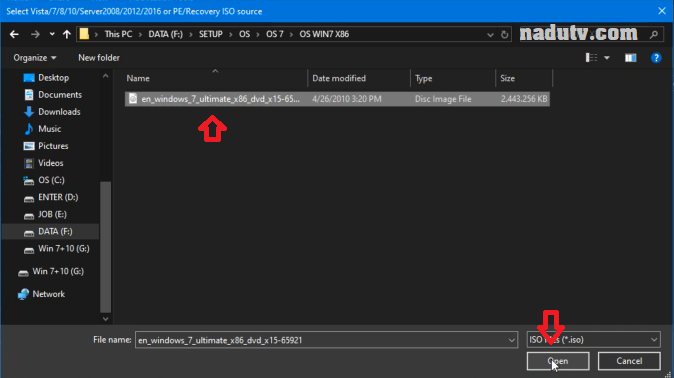
Sau khi đã chọn bộ Windows thích hợp bạn Click Go
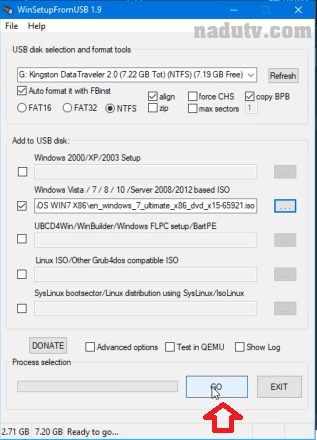
Click Yes
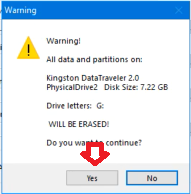
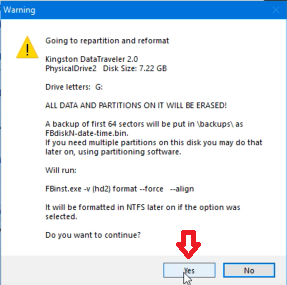
Bạn chờ trong ít phút để phần mềm tạo boot Windows nhé:
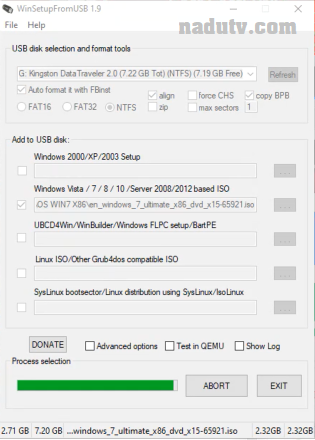
Job done: OK

Thế nào hoàn thành xong bộ cài Windows 7. Tiếp tục đến bộ Windows 10, bạn để nguyên phần mềm đừng tắt vội.
Ta tích vào ô và click ô ba chấm để tìm tiếp đường dẫn Windows 10, chọn bộ cài win 10 mà bạn tải về click Open
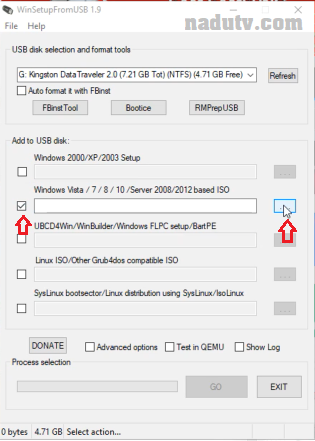
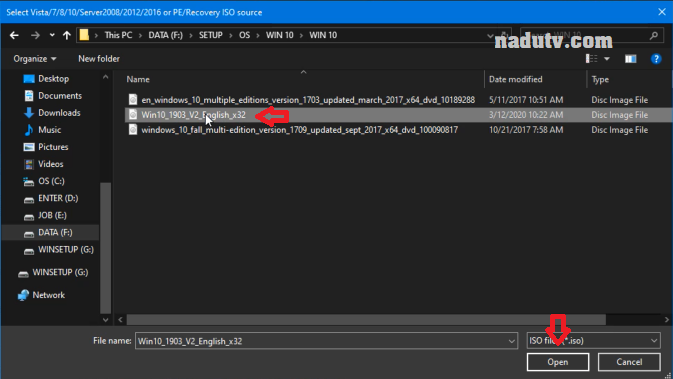
Sau khi chọn xong bộ cài Windows 10 bạn nhấn Go
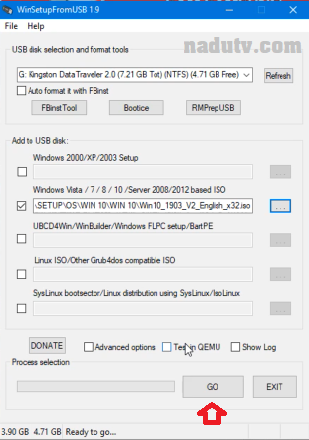
Bạn chờ đợi cho phần mềm load Windows 10 nhé.
Khi kết thúc bạn Job done: OK và Exit
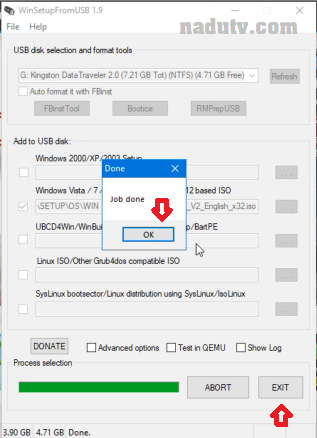
Sau khi tạo xong Win 7+10 bạn có thể cài lên các máy tính với tùy chọn bộ cài chi với một chiếc USB duy nhất.
Hướng dẫn nhanh sử dụng USB boot Win 7+10:
Đầu tiên bạn cắm USB vào máy tính bật nguồn nhấn phím trên bàn phím thiết lập khởi động bằng boot USB. Tùy vào từng dòng máy mà sẽ có phím boot options riêng.
Bạn tham khảo Boot USB của từng dòng máy: Boot Options và BIOS
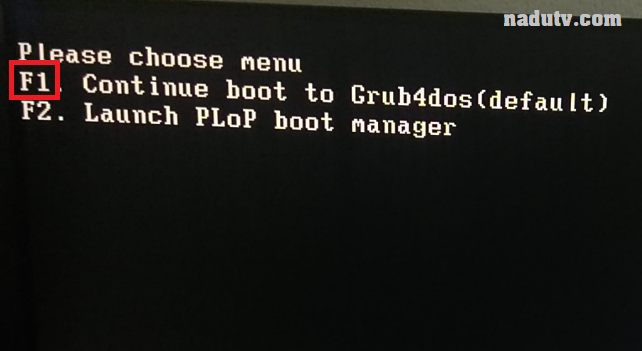
[1] Cài đặt Windows 7
[2] Cài đặt Windows 10
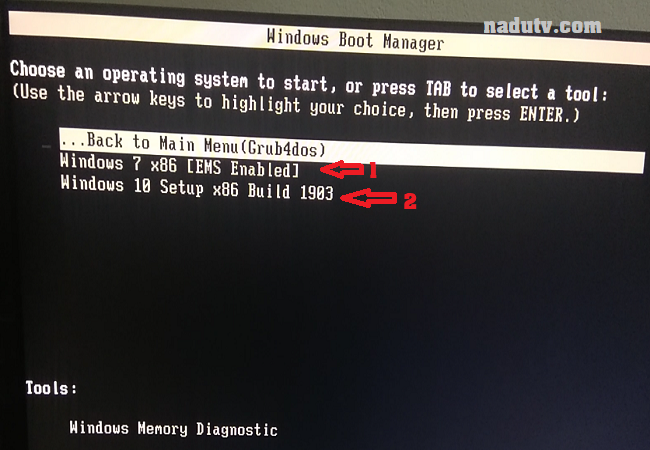
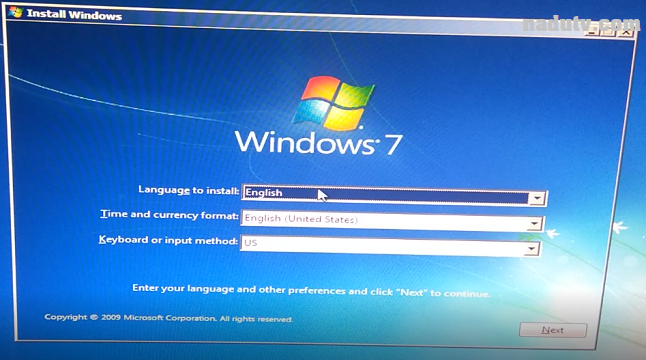
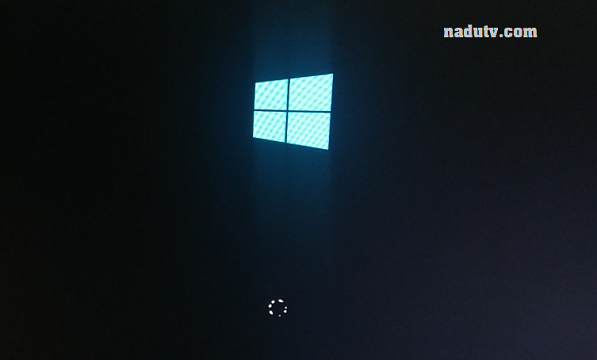
Bạn có thể tự cài Windows cho máy của mình ở đường link hướng dẫn dưới đây:
Video hướng dẫn chi tiết:
Vậy là đã hướng dẫn xong cách tạo boot boot Windows 7+10 trên một USB. Nếu có gì thắc mắc xin mời bạn comment dưới bài viết, mình sẽ giải đáp.